可以使用逗号分隔值 (CSV) 文件将多个成员添加到组,以便在 Microsoft Entra ID 的门户中批量导入组成员。
了解 CSV 模板
要成功地批量添加 Microsoft Entra 组成员,请下载并填写“批量上传 CSV”模板。 CSV 模板可能如下例所示:
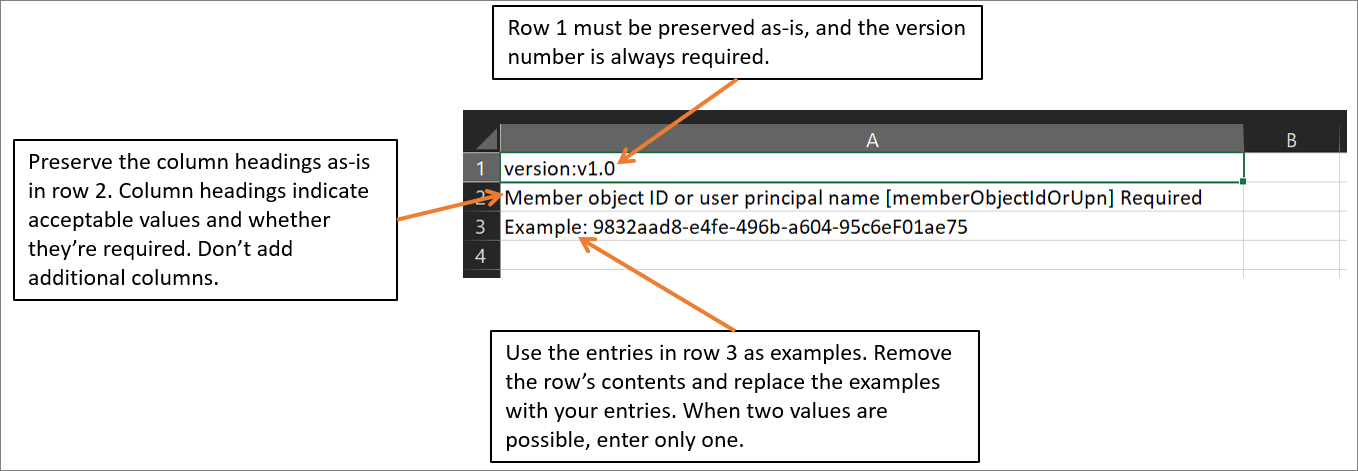
CSV 模板结构
下载的 CSV 模板中的行如下所示:
- 版本号:包含版本号的第一行必须包含在上传的 CSV 中。
- 列标题:列标题的格式为:项名称< [PropertyName] 必需或空白>。 示例为
Member object ID or user principal name [memberObjectIdOrUpn] Required。 某些较旧版本的模板可能会略有不同。 对于组成员身份更改,可以选择成员对象 ID 或用户主体名称。 - 示例行:模板包含了一行示例,展示了每个列的可接受值。 必须删除示例行并将其替换为你自己的项。
更多指导
- 不得移除或修改上传模板的前两行,否则无法处理上传。
- 所需的列会先列出。
- 建议不要将新列添加到模板。 所添加的任何其他列都会被忽略,不作处理。
- 建议尽可能频繁地下载 CSV 模板的最新版本。
- 添加至少两个用户的 UPN 或对象 ID 以成功上传文件。
批量导入组成员
至少以组管理员身份登录到 Microsoft Entra 管理中心。
导航到 Entra ID。
注意
组所有者还可批量导入其拥有的组的成员。
选择“组”“所有组” 。
打开要向其添加成员的组,然后选择“成员”。
在“成员”页上,选择“批量操作”,然后选择“导入成员”。
在“批量导入组成员”页面上,选择“下载”以获取具有所需组成员属性的 CSV 文件模板 。
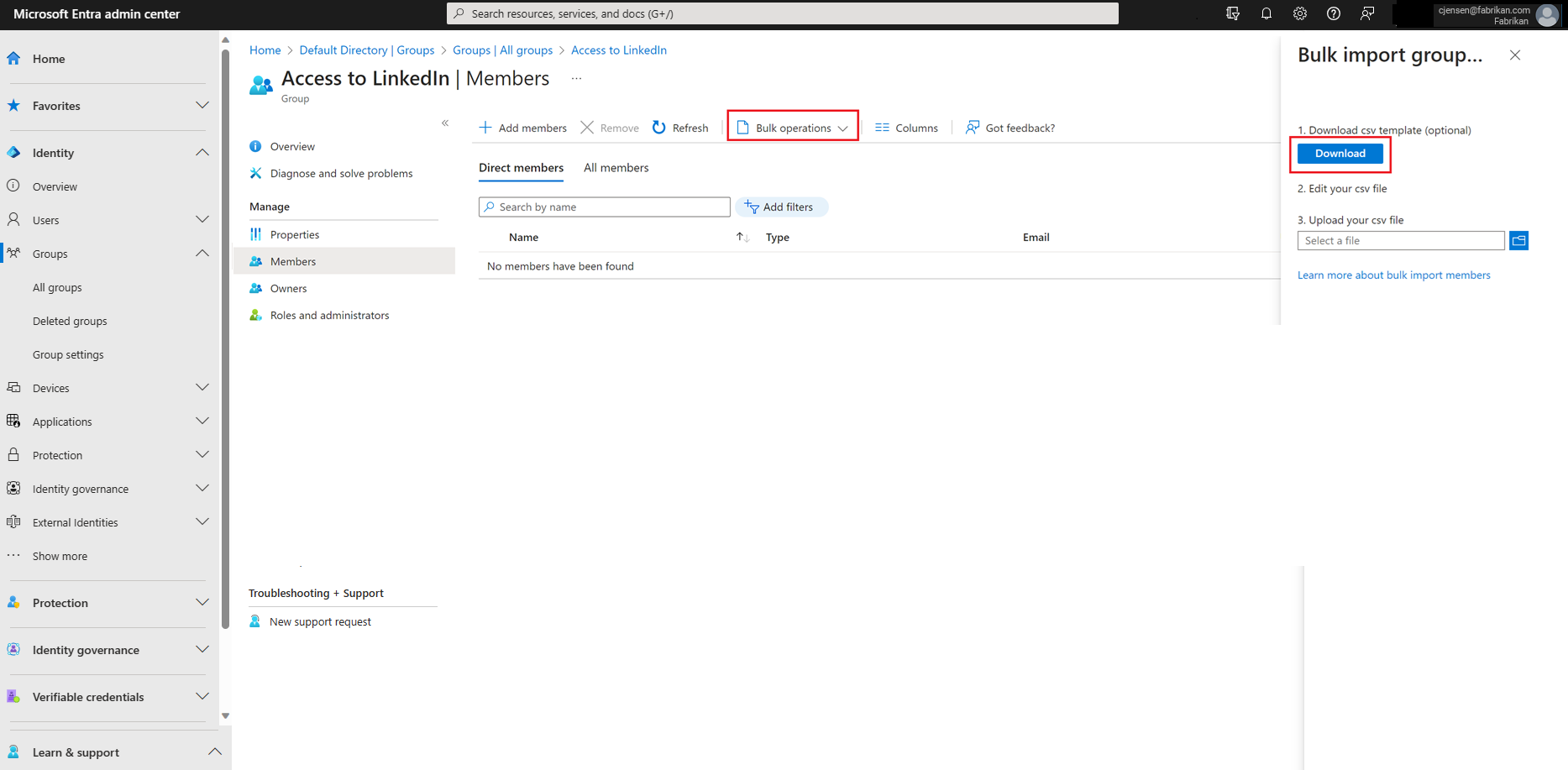
打开 CSV 文件,为要导入到组中的每个组成员添加一行。 所需值为“成员对象 ID”或“用户主体名称”。 然后保存文件。

在“批量导入组成员”页面上的“上传 csv 文件”下,浏览到该文件 。 选择 CSV 文件后立即开始对它的验证。
验证文件内容后,批量导入页将显示“已成功上传文件”。 如果有错误,必须修正错误,然后才能提交作业。
当文件通过验证时,选择“提交”,开始将组成员导入到组的批量操作。
导入操作完成后,会显示一条通知,提示批量操作成功。
如果遇到错误,可以在“批量操作结果”页下载并查看结果文件。 该文件包含每个错误的原因。 文件提交必须与提供的模板匹配,并包含确切的列名称。 有关批量操作限制的详细信息,请参阅批量导入服务限制。
查看导入状态
可在“批量操作结果”页面中查看所有挂起的批量请求的状态。
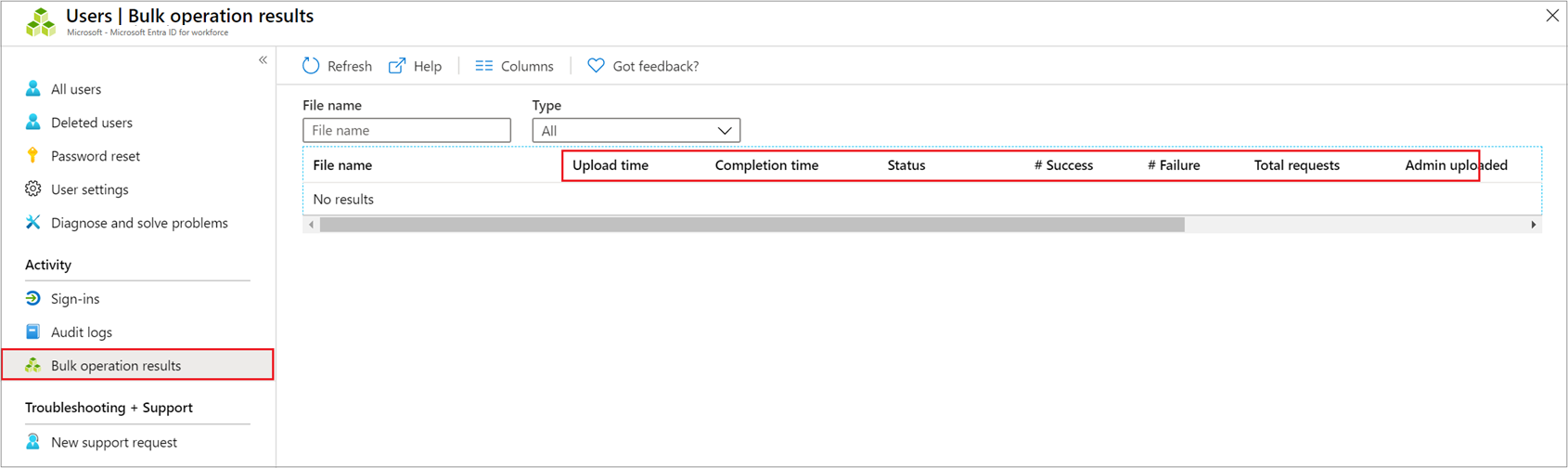
要详细了解批量操作中每个行项,请选择“成功数”、“失败数”或“请求总数”列下的值 。 如果失败,则会列出失败原因。
“批量导入”服务限制
注意
执行批量作(如导入或创建)时,如果批量作在一小时内未完成,则可能会遇到问题。 若要解决此问题,建议拆分每批处理的记录数。 例如,在开始导出之前,可以通过筛选组类型或用户名来限制结果集,以减少结果的大小。 通过优化筛选器,你本质上是在限制批量操作返回的数据。 有关详细信息,请参阅批量操作服务限制。